Excel怎么调整打印比例 Excel打印比例的设置方法
时间:2025-07-03 作者:游乐小编
要调整excel打印比例,确保内容清晰且不超出纸张范围,可采用以下方法:1. 使用页面设置调整法,在“页面布局”中通过“缩放”选项设置自动适应或手动输入比例;2. 利用视图缩放滑块调整显示比例以间接影响打印效果;3. 通过打印预览界面直接查看并调整页面设置;4. 调整列宽和行高以适配纸张;5. 缩小字体以解决内容过多问题。避免内容被截断需检查纸张设置、预览效果,并注意隐藏行列的影响。若字体模糊,应检查打印机驱动、图片清晰度、字体大小及显示比例。要将表格保存为pdf,可使用excel的“另存为pdf”功能,并确保格式无误后再进行转换。

调整Excel打印比例,核心在于确保内容清晰可见,避免超出纸张范围或过于拥挤。调整方法灵活多样,可以根据实际需求选择最合适的方案。

解决方案:
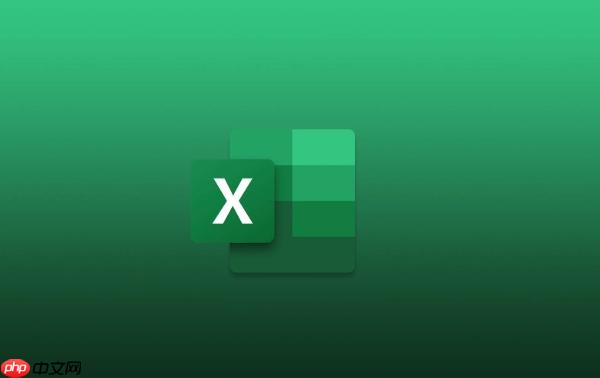
页面设置调整法: 这是最常用的方法。在Excel的“页面布局”选项卡中,找到“页面设置”组。点击“页面设置”对话框启动器(右下角的小箭头),在弹出的对话框中选择“页面”选项卡。在这里,你可以通过“缩放”选项调整打印比例。可以选择“调整为1页宽1页高”,让Excel自动调整比例以适应纸张,或者手动输入缩放比例,比如80%、90%等,直到预览效果满意为止。
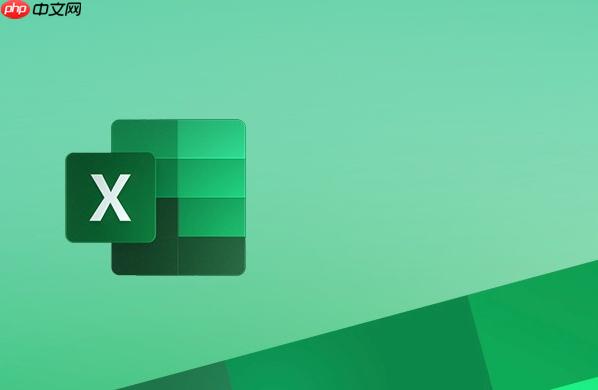
视图缩放调整法: 这种方法更直观。在Excel窗口右下角有一个缩放滑块,可以调整Excel的显示比例。虽然它主要影响屏幕显示,但在某些情况下,也会间接影响打印效果。可以先调整视图比例,然后预览打印效果,看看是否需要进一步调整页面设置。
打印预览调整法: 在“文件”菜单下选择“打印”,进入打印预览界面。在这里,你可以直接看到打印效果。如果内容超出纸张范围,可以点击“页面设置”链接,回到页面设置对话框进行调整。
调整列宽和行高: 如果只是部分内容超出纸张范围,可以尝试调整列宽和行高。选中需要调整的列或行,拖动边界线进行调整。也可以右键点击列标或行标,选择“列宽”或“行高”,输入具体的数值。
缩小字体: 如果内容实在太多,无法通过调整列宽和行高来解决,可以考虑缩小字体。选中需要调整的单元格,在“开始”选项卡中找到字体大小下拉菜单,选择更小的字体。
如何避免Excel打印时出现内容被截断的情况?打印内容被截断是Excel打印时常见的问题。要避免这种情况,首先要确保在页面设置中正确设置纸张大小和方向。其次,在调整打印比例时,要仔细预览打印效果,确保所有内容都显示在纸张范围内。此外,还可以尝试缩小列宽、行高或字体大小,或者将表格拆分成多个部分打印。一个容易忽略的点是:检查表格中是否有隐藏的列或行,这些隐藏内容也可能影响打印效果。
Excel打印比例调整后,为什么打印出来的字体还是模糊?打印字体模糊,可能不是打印比例的问题,而是其他原因导致的。首先,检查打印机驱动是否正确安装,并确保打印机设置中选择了合适的打印质量。其次,如果表格中包含图片或图表,确保这些元素的清晰度足够高。另外,如果使用了较小的字体,打印时可能会出现模糊的情况,可以尝试增大字体或者选择更高分辨率的打印机。还有一种可能是Excel的显示比例设置过低,导致屏幕显示模糊,从而影响打印效果。
如何将Excel表格完美打印成PDF文件?将Excel表格打印成PDF文件,可以确保格式的稳定性和兼容性。最简单的方法是使用Excel自带的“另存为”功能,选择PDF格式保存。在保存之前,务必先调整好打印比例和页面设置,确保PDF文件的内容和排版符合预期。如果需要更高级的PDF编辑功能,可以使用专业的PDF软件,比如Adobe Acrobat。此外,还可以使用在线PDF转换工具,但要注意选择安全可靠的平台,避免泄露敏感数据。值得注意的是,有些在线工具可能会对表格的格式进行修改,因此最好先备份原始Excel文件。
小编推荐:
相关攻略
更多 - Snipaste截图后如何添加渐变效果 07.04
- 小旺AI截图1.2.0版本更新:新增多项实用功能 07.03
- 抖音达人粉丝社群运营方法 07.03
- 如何检测AcFun更新 07.03
- 如何提取B站音频 07.03
- 如何用iTunes备份照片 07.03
- 企业查询app哪个好用-免费的企业查询软件推荐 07.03
- tv盒子助手怎么连接电视 07.03
热门推荐
更多 热门文章
更多 -

- 神角技巧试炼岛高级宝箱在什么位置
-
2021-11-05 11:52
手游攻略
-

- 王者荣耀音乐扭蛋机活动内容奖励详解
-
2021-11-19 18:38
手游攻略
-

- 坎公骑冠剑11
-
2021-10-31 23:18
手游攻略
-

- 原神卡肉是什么意思
-
2022-06-03 14:46
游戏资讯
-

- 小恶魔怎么合
-
2022-04-09 03:03
游戏资讯









